configuration de votre PC pour gerer la 10 micron
pour gérer votre monture 10 micron hps 1000 ,il vous faudra passer par toutes ces étapes :
NT : une grande partie de ces logiciels sont disponibles sur le forum de 10 micron . il est important de vous enregistrer
https://www.10micron.eu/forum/
1- installer le .NET Framework de microsoft
2- installer la plateform ascom 6.4 SP1 : https://ascom-standards.org/
3- installer le drivers 10 micron ascom 1.4.5.0
4- installer Clock Sync 3.4 pour synchroniser votre monture
5- installer le logiciel de raquette virtuelle (Virtual Keypad 2) et paramétrer dans la connexion LAN l'@IP 192.168.001.099
6- dans la raquette , paramétrer la communication" LX200N" et dans le network l'@IP : 192.168.001.099 ,masque 255.255.255.000 et dans la passerelle 192.168.001.001
7- aller dans le panneau de configuration du PC , réseau et internet , connexion reseau.
sélectionner l’Ethernet et fait un clic droit propriété.
sélectionner (case coché) et faire propriété sur le protocole internet version (TCP IP v4) , connexion alternative
sélectionner utiliser l'@IP suivante
@IP : 192.168.1.27
masque 255.255.255.000
passerelle : rien
serveur DNS : rien
8-télécharger le logiciel "10micron mont configurator" version 1.0.1.0
mettre les paramètres du LAN : 192.168.001.099 avec le port 3492
9 - mettre à jour le firmware de la monture pour être à la 15.1 minimum afin de gérer le module MBOX ou astro-blue
il est important de ne pas avoir de coupure secteur pendant cette mise à jour !
10- installer un logiciel planétarium (carte du ciel par exemple )
le câble croisé fourni par le constructeur vous permettra de prendre en gestion en direct la monture
avec tous ces éléments vous serez à même de prendre en main votre monture et de diriger vers l'objet désiré.
-
1

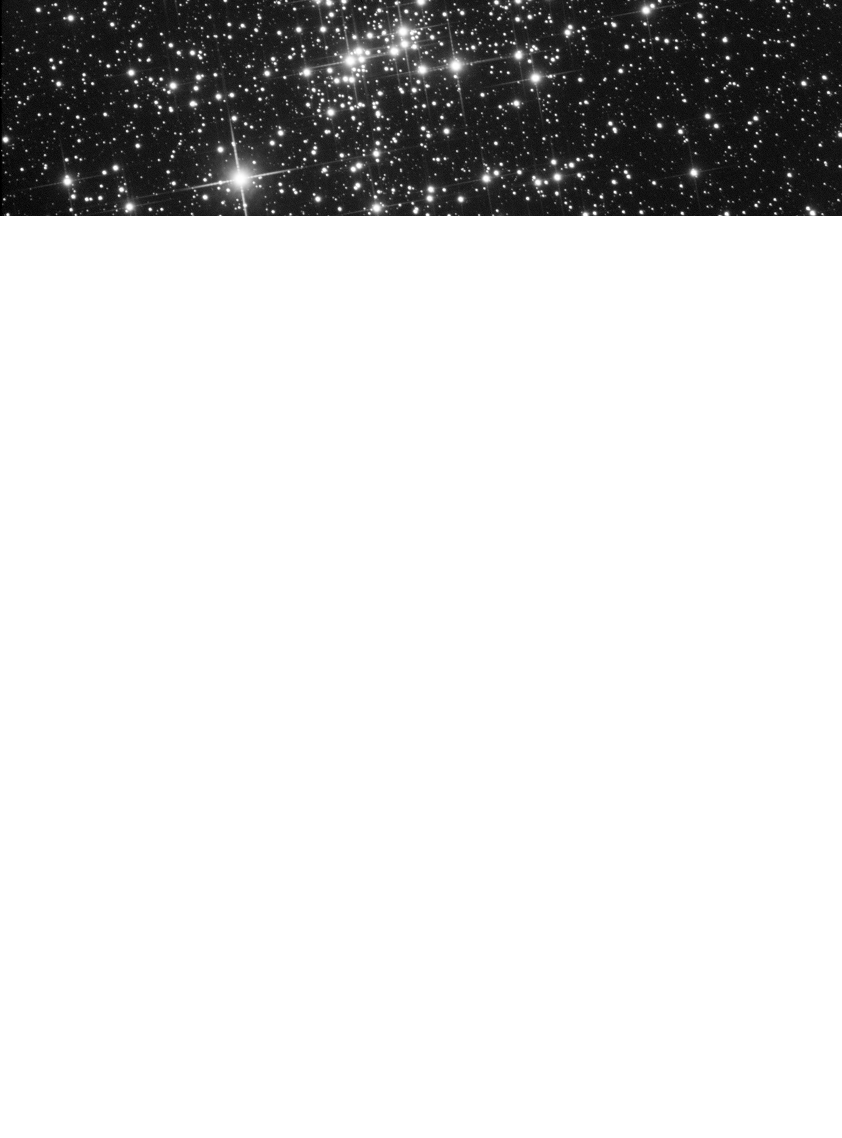

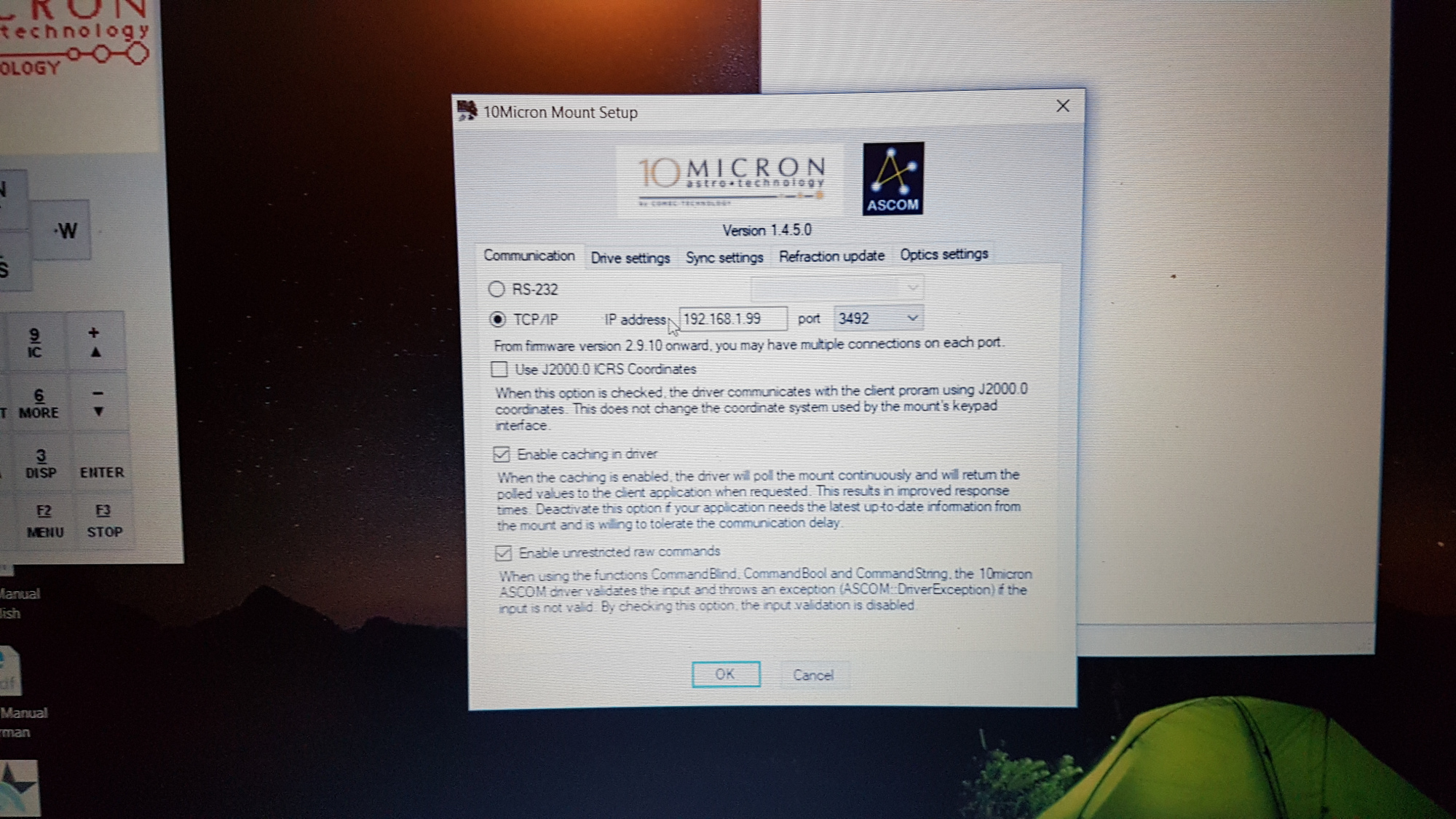
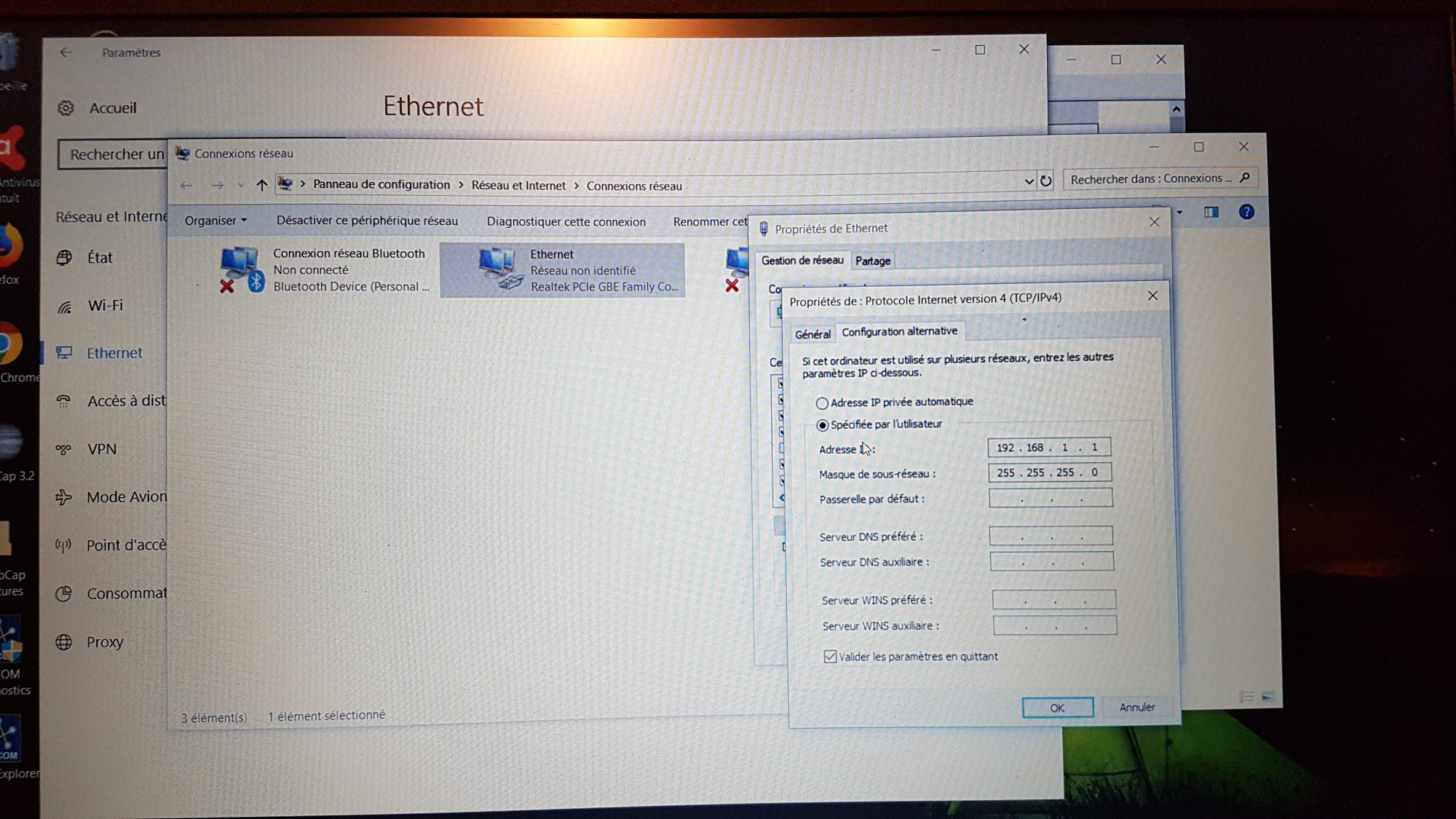
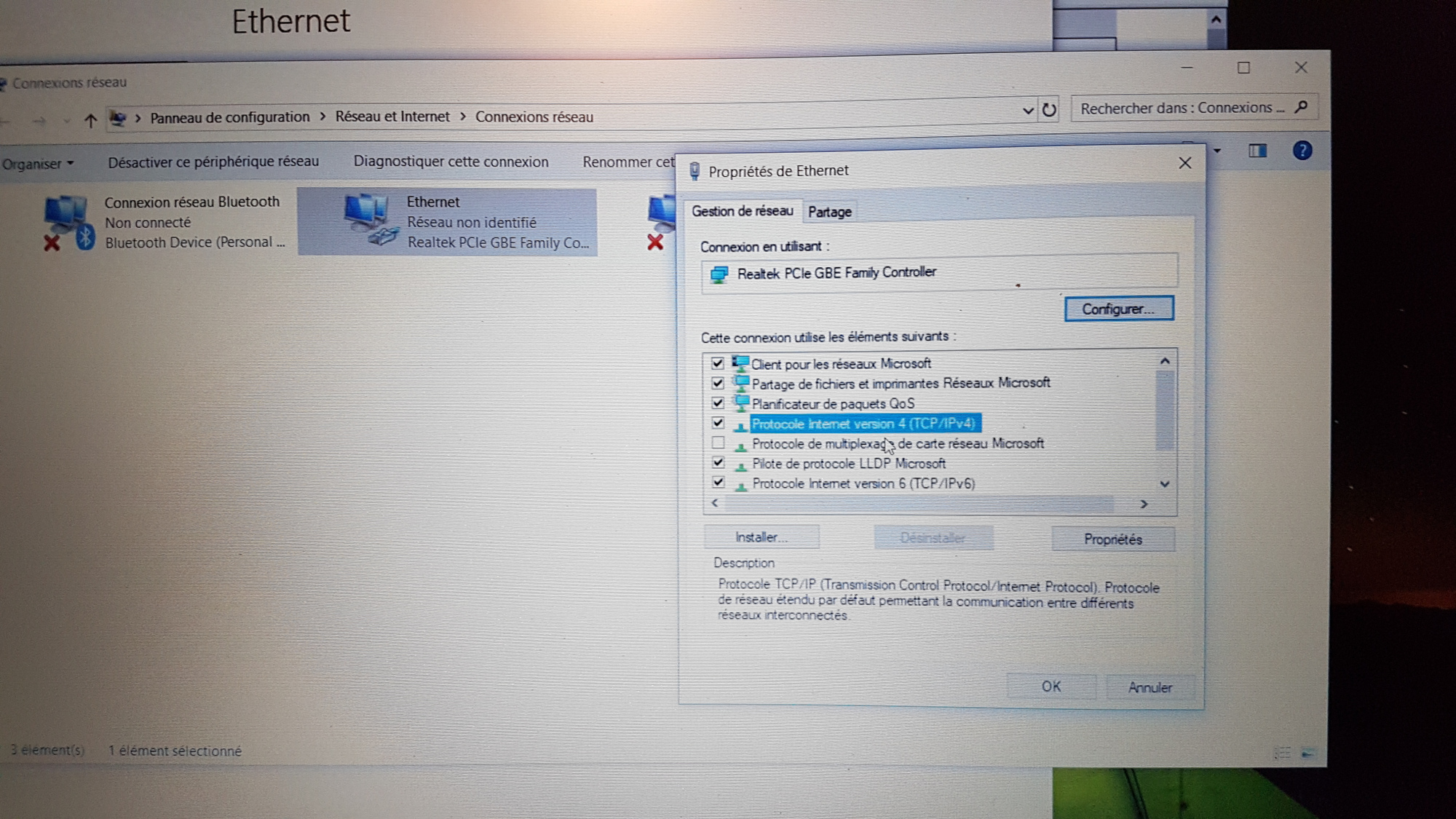
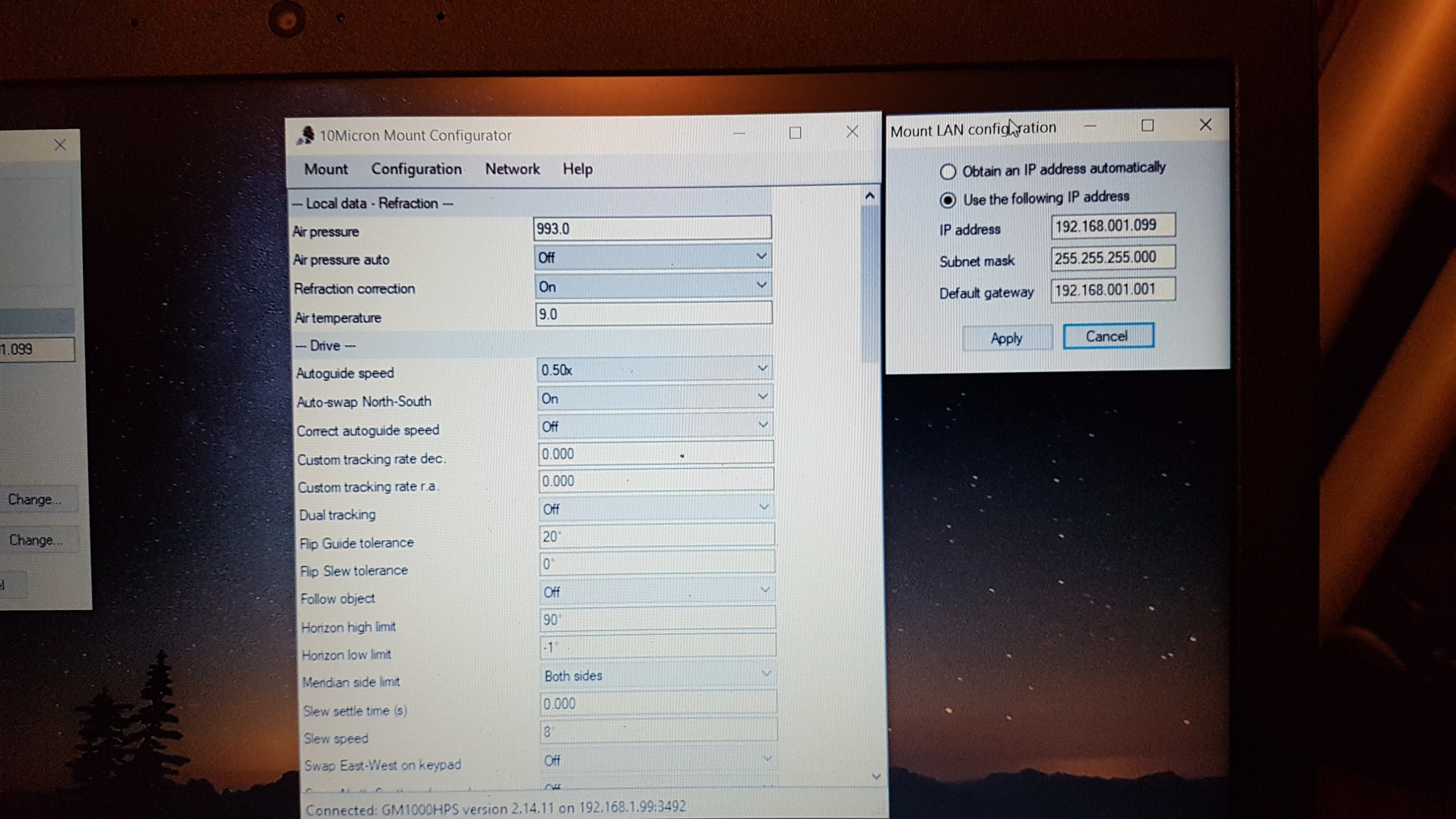
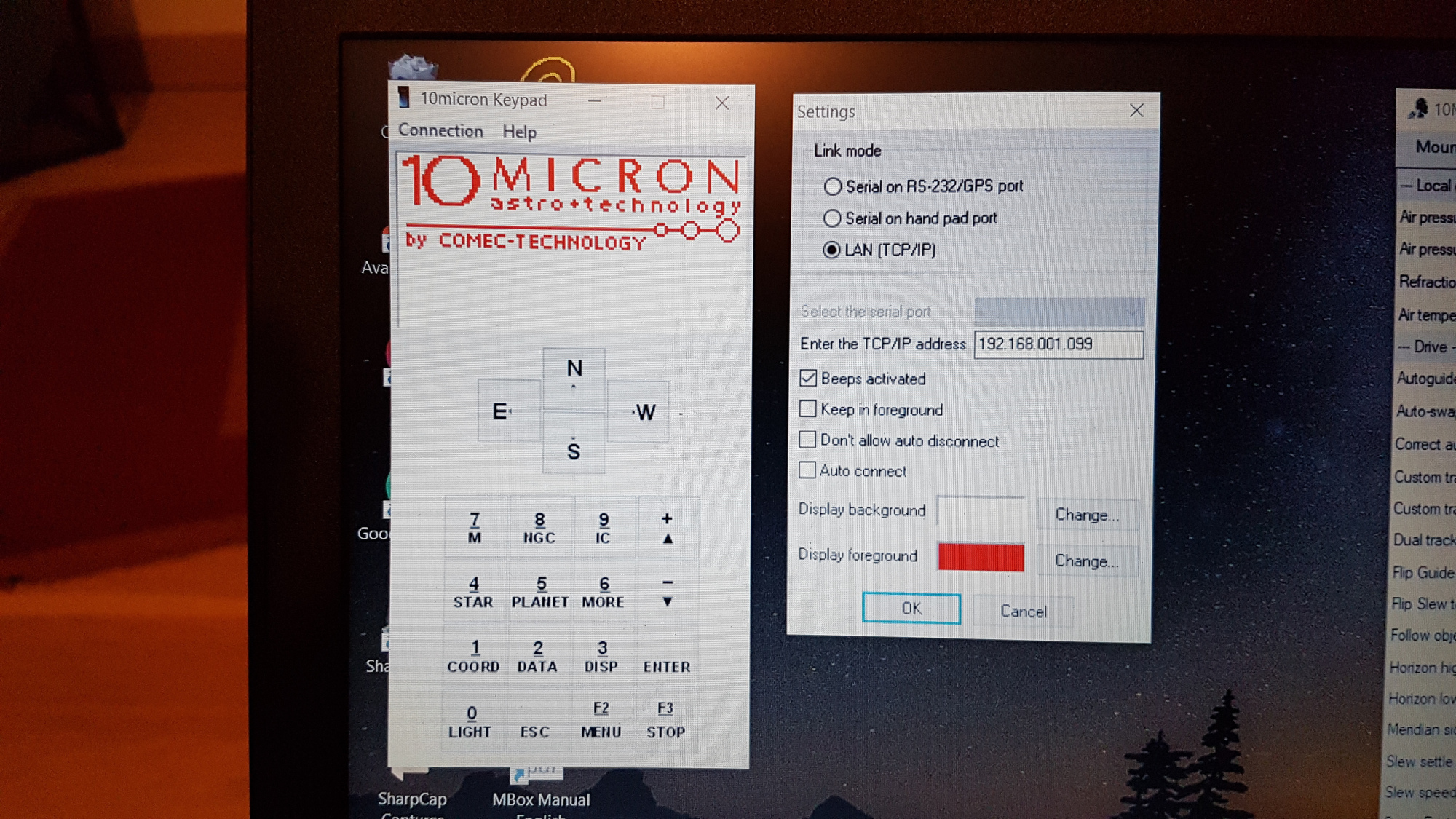
1 Commentaire
Commentaires recommandés
Créer un compte ou se connecter pour commenter
Vous devez être membre afin de pouvoir déposer un commentaire
Créer un compte
Créez un compte sur notre communauté. C’est facile !
Créer un nouveau compteSe connecter
Vous avez déjà un compte ? Connectez-vous ici.
Connectez-vous maintenant